Files de Google es de esas aplicaciones que cualquier dueño de un celular Android debe tener instalada, especialmente para administrar distintos archivos y eliminar contenido que puede entorpecer el funcionamiento del equipo. Aquí te contaremos todo lo que tienes que saber sobre esta app, además de algún que otro truco para tener la mejor experiencia.
Este desarrollo móvil viene preinstalado en varios modelos, sin embargo, también se puede bajar desde la Google Play. Requiere de Android 5.0 o versiones posteriores.
También te puede interesar:
- Las mejores apps de Google que no pueden faltar en tu celular
- Todo lo que debes saber sobre Contactos de Google
- Te explicamos cómo crear una cuenta de Google
Trucos y recomendaciones para Files de Google
Interfaz principal
Son varios los elementos que destacan en la interfaz principal de Files de Google. En la barra superior es posible buscar contenido almacenado en el smartphone a través del ícono de la lupa ubicado del lado derecho —por si tienes el nombre específico del archivo que te interesa— y acceder a la configuración general de la aplicación al presionar las tres líneas verticales del lado izquierdo.
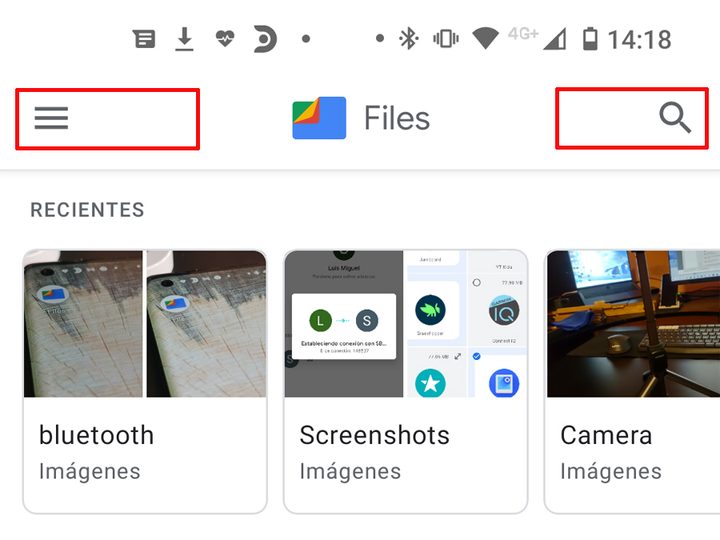
Desde aquí, desde la configuración general, se pueden establecer o cambiar parámetros como notificaciones, idioma y tu nombre, así como borrar el historial de búsqueda, mostrar archivos ocultos o modificar el modo de desbloqueo de la Carpeta segura (lo detalles de esta, más adelante).
En la interfaz principal también se encuentran categorías de contenido almacenado, como Descargas, Imágenes, Videos, Audio y Apps, con la posibilidad de administrar cada una de estas.
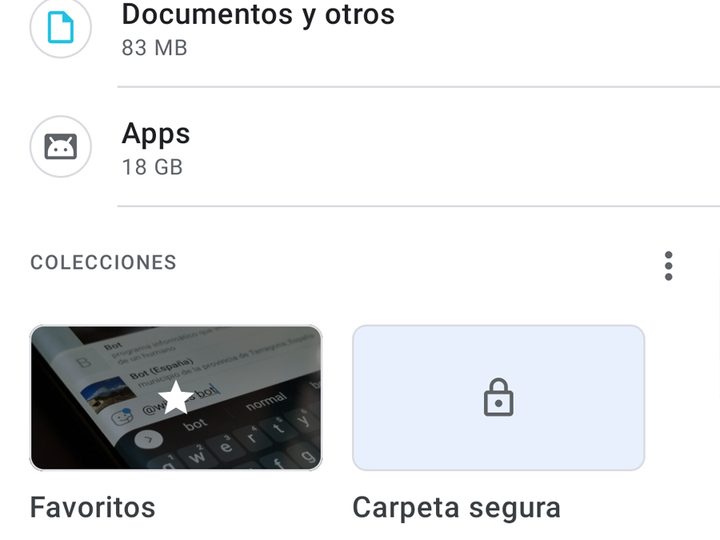
Más abajo, está el apartado de Colecciones, en la que se destacan dos elementos:
- Favoritos. Aparecen todos los archivos que se marcan con una estrella dentro de Files, con la posibilidad de desplegarlos por el más reciente, por el más grande o por nombre. La aplicación aclara que los favoritos nunca se sugerirán como archivos para borrar.
- Carpeta segura. Cualquier documento o imagen puede moverse a este fólder, al cual se accede mediante un patrón o PIN establecido de manera previa. Es posible sacar cualquier elemento de aquí y llevarlo nuevamente a su ubicación original.
Por último, en la interfaz principal, se encuentra la sección de Almacenamiento interno, que informa cuál es el espacio libre disponible, aunque también muestra —al dar clic sobre ella— todas las carpetas de almacenamiento que utilizan las distintas apps.
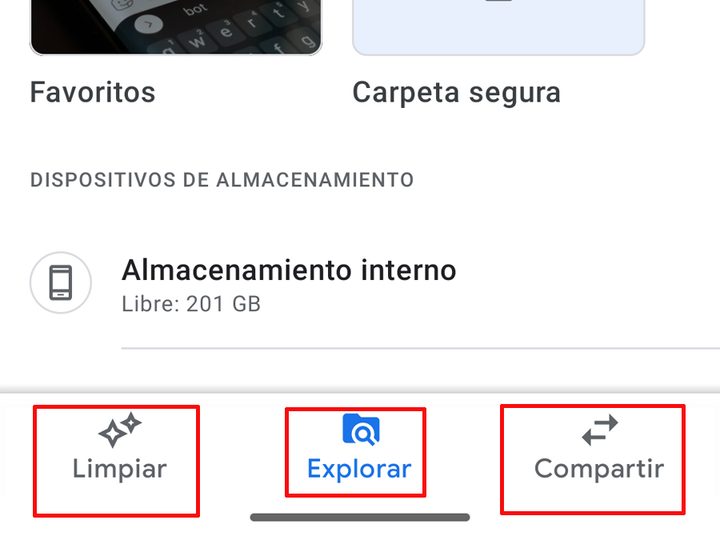
Todo lo anteriormente descrito pertenece a la gran sección Explorar (en la imagen de arriba), la que se muestra cuando se inicia la app, como si fuera la interfaz principal. Y están dos apartados más de este tipo: Limpiar y Compartir.
Limpiar
Dentro de una casa, un robot aspiradora tiene la misión de tener limpia una habitación o cuarto sin que el usuario tenga que estar supervisándolo todo el tiempo. Un poco así funciona esta sección de Files.
Aquí, se sugiere contenido en distintas categorías y proveniente de diferentes aplicaciones con la intención de que se elimine, lo cual es recomendable si ya se dispone de poco almacenamiento en el celular o se busca un mejor rendimiento del mismo.
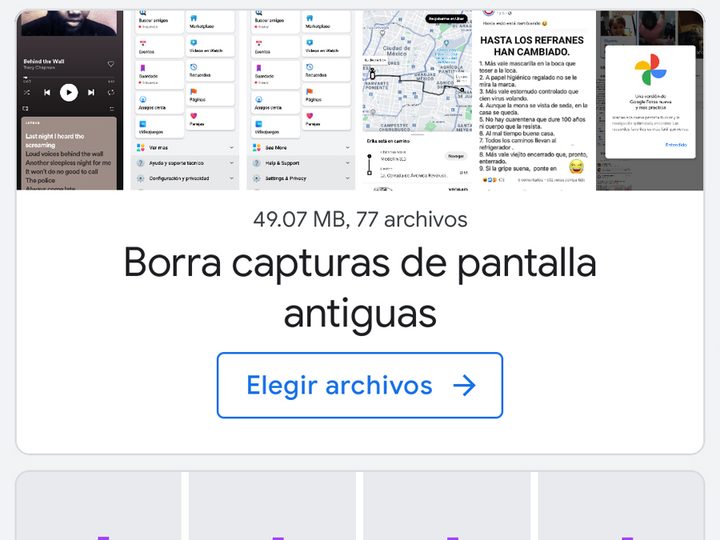
Si bien es posible escoger qué contenido eliminar, como memes, archivos duplicados, capturas de pantalla y elementos multimedia de WhatsApp, también se destaca el apartado que contiene los archivos temporales de apps (únicamente se necesita presionar el botón de Borrar para que estos se eliminen).
Los acumuladores digitales encontrarán atractiva la sección de Borrar las apps que no usas. Con solo seleccionar los desarrollos innecesarios y dar clic en Desinstalar, estos se eliminan completamente del smartphone, lo que significar ganar más almacenamiento y un mejor rendimiento del equipo.
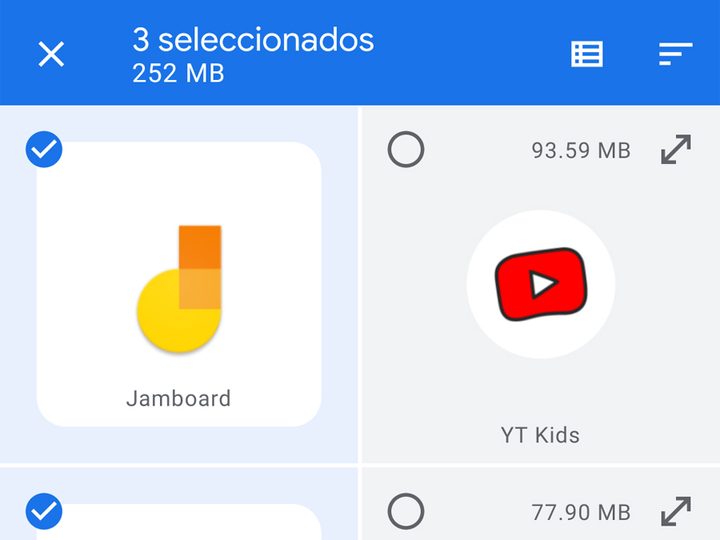
Queda comprobado que lo interesante de Files también es su función de limpiador de archivos. Ello quita la necesidad de descargar una app del tipo para llevar a cabo esta tarea.
Compartir
La última gran sección de Files es Compartir, la cual deja establecer un enlace con otro celular cercano que tenga instalada la aplicación. Lo primero es indicar qué dispositivo fungirá como emisor y cuál como receptor.
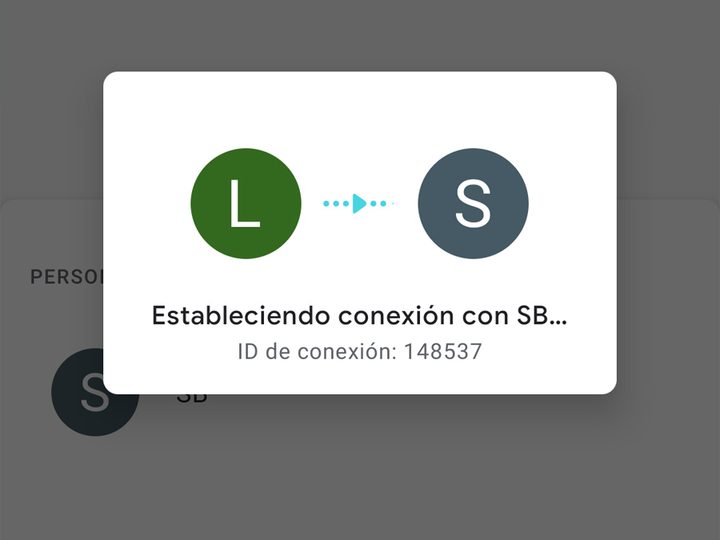
Lo que sigue después es seleccionar todos aquellos archivos que se quieren compartir, desde descargas hasta videos, pasando por apps, imágenes, audio y documentos.
Sí es posible decir que la conexión entre dos equipos resulta más intuitiva en Files, además de que se pueden compartir muchos más tipos de archivos en un solo intento.
Experiencia general
Files de Google resulta una herramienta más que útil para cualquier usuario de Android, tanto por sus funciones de administración como por el hecho de que facilita eliminar contenido prescindible, desde fotografías repetidas hasta aplicaciones.
Sin importar la experiencia que se tenga, cualquier persona puede usar y sacarle provecho al desarrollo de la californiana, ya que su interfaz es intuitiva.
Como en otras de sus propuestas, solo es necesario emplear la cuenta de Google para comenzar con Files. Nada de suscripciones ni registros complicados.



